- Home ›
- Yahoo!カスタムサーチの使い方 ›
- HERE
カスタムサーチの設定変更と削除
作成済のカスタムサーチの設定変更を行う方法及びカスタムサーチを削除する方法について解説します。また設定変更を行った場合にコードが変更になるかどうかも確認します。
1.カスタムサーチの設定変更
2.設定変更した場合のコードの変更について
3.カスタムサーチの削除
カスタムサーチの管理画面にログインすると作成済のカスタムサーチの一覧が表示されます。
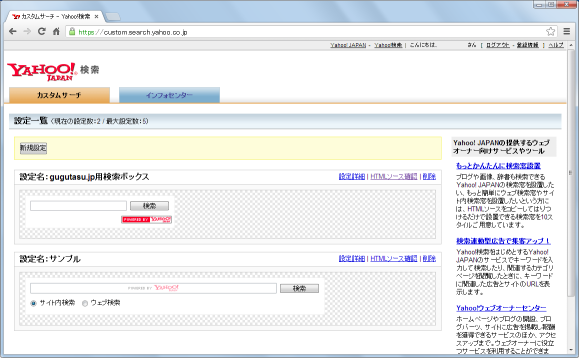
作成済のカスタムサーチに対して設定変更を行う場合は、変更を行いたいカスタムサーチの右側に表示されている「詳細設定」と書かれたリンクにマウスを合わせて下さい。すると「検索窓」「検索結果」「検索設定」の3つのリンクが表示されます。
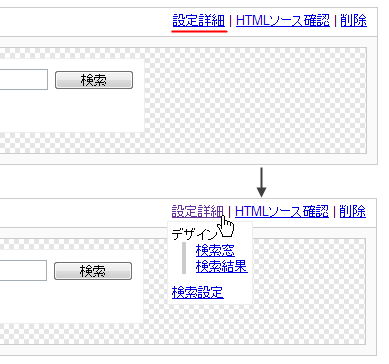
各リンクをクリックするとカスタムサーチを作成する時に設定した「検索窓」「検索結果」「検索設定」に関する設定画面が表示されます。(各設定画面から別の設定画面に移るには一度戻ってくる必要があります)。
検索窓:
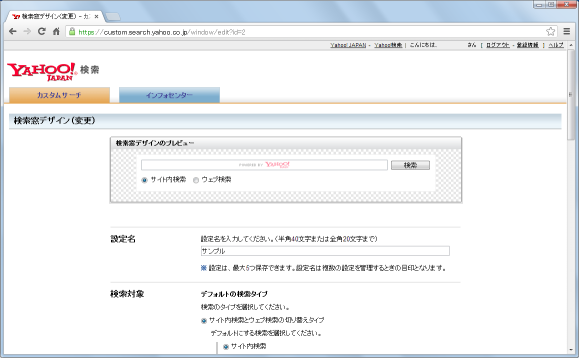
検索結果:
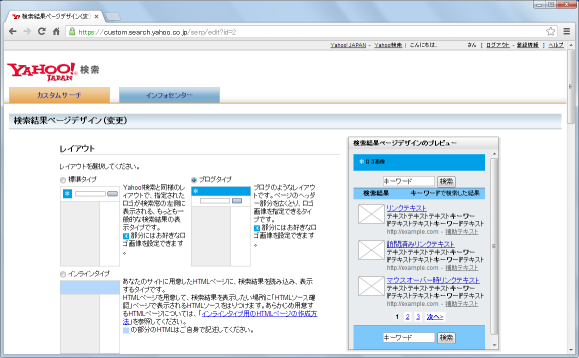
検索設定:
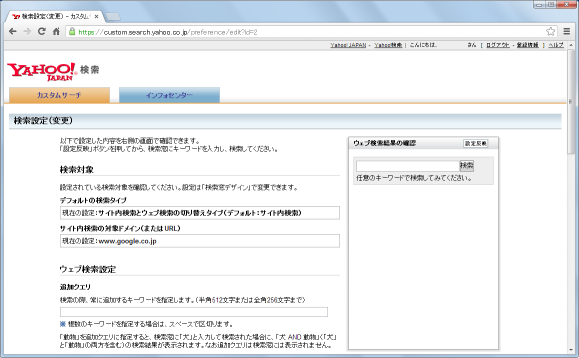
設定変更の方法は新規に作成時に設定した場合と同じで設定変更を行いた箇所の値を直接変更して下さい。変更を行った場合は各ページの最下部に表示されている「決定」ボタンをクリックして下さい。これで設定変更が確定します。
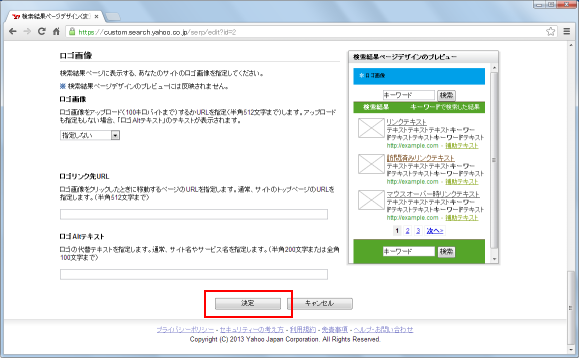
作成済のカスタムサーチの設定を変更した場合、既にWebサイトやブログに記述済のコードが変更になるかどうかを確認します。例として「広告窓」の「クレジットタイプの選択」を「ウォーターマークタイプ」から「バッジタイプ2」に変更してみました。そして変更前と変更後でコードを比較してみます。
まず元のコードにあったウォーターマークに関する設定部分が全て無くなっています。
#srchBox.watermark
{
padding-bottom: 6px;
}
#srchBox.watermark #srchInput
{
padding:1px 1px 2px 1px;
border:1px solid #a5acb2;
background: #fff url(http://i.yimg.jp/images/search/customsearch/yjlogo/yjlogo_type4.gif) center center no-repeat;
}
#srchBox.watermark #srchInput.nomark
{
background: #fff;
}
#srchBox.watermark #srchLogo
{
display: none;
}
それ以外にも実際に表示される検索ボックスに関する記述も変更されていました。Yahoo!カスタムサーチの場合は、検索ボックスに関する設定がコードに直接記述されていますので設定変更した場合はコードが変更されてしまいます。よって設定変更した場合は既にブログなどに記述してあるコードも変更されて下さい。
なお検索結果に関する記述はコードに含まれていませんので検索結果に関する設定変更した場合はコードに変更は無いようです。ただ一度変更して試しただけですので設定によっては変更があるかもしれません。念のため設定変更された場合は新しいコードを設定された方が安全かもしれません。
作成済のカスタムサーチが不要になった場合は削除することができます。削除する場合は、削除を行いたいカスタムサーチの右側に表示されている「削除」と書かれたリンクをクリックして下さい。
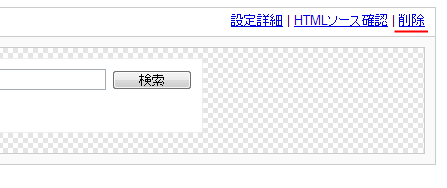
確認画面が表示されます。削除して宜しければ「削除」ボタンをクリックして下さい。
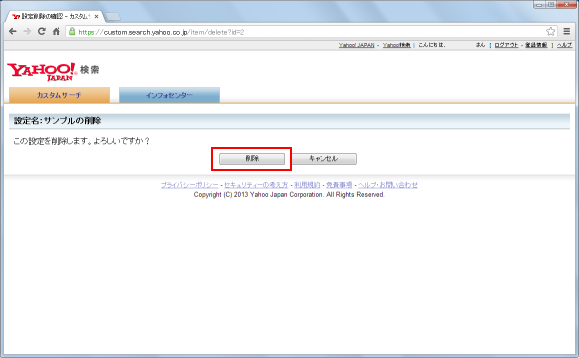
カスタムサーチが削除されました。
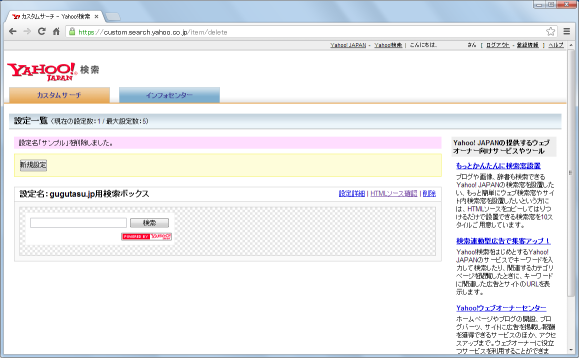
削除したカスタムサーチは元に戻すことはできませんので削除される場合は注意して下さい。
( Written by Tatsuo Ikura )

 AjaxTower
AjaxTower